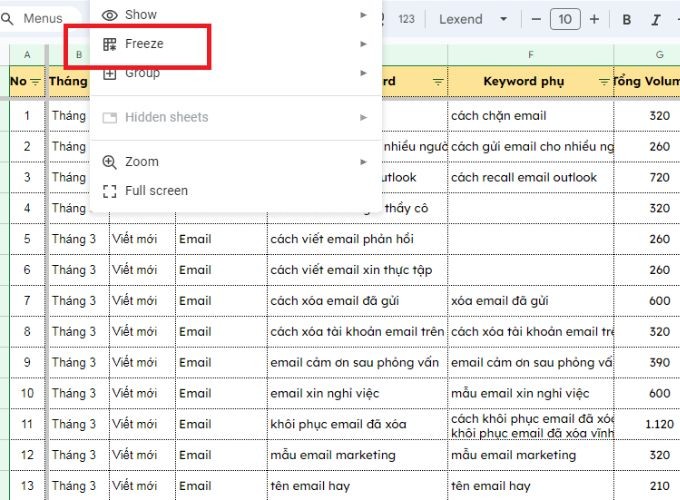Khi làm việc với các bảng tính Excel chứa lượng dữ liệu khổng lồ trải dài qua nhiều trang, việc theo dõi và đối chiếu thông tin trở nên vô cùng khó khăn nếu các dòng tiêu đề cột không hiển thị trên mỗi trang in. Điều này không chỉ gây nhầm lẫn mà còn làm giảm hiệu quả công việc. May mắn thay, có những cách in giữ tiêu đề trong excel đơn giản nhưng cực kỳ hữu ích giúp bạn giải quyết triệt để vấn đề này. Bài viết này sẽ hướng dẫn bạn từng bước thực hiện, đảm bảo bản in của bạn luôn rõ ràng, chuyên nghiệp và dễ đọc, giúp bạn quản lý dữ liệu hiệu quả hơn.
Tại sao việc giữ tiêu đề khi in bảng tính Excel lại quan trọng?
Việc giữ tiêu đề trong Excel khi in đóng vai trò then chốt, đặc biệt với các bảng dữ liệu lớn. Tiêu đề cột cung cấp bối cảnh và định danh cho từng loại dữ liệu, giúp người đọc dễ dàng nhận biết thông tin đang xem là gì. Khi in một bảng tính dài trên nhiều trang giấy mà không có tiêu đề lặp lại, mỗi trang sau trang đầu tiên sẽ chỉ là một chuỗi số và chữ, rất khó để xác định ý nghĩa của từng ô dữ liệu.
Việc này dẫn đến nguy cơ sai sót cao khi nhập liệu thủ công dựa trên bản in hoặc khi cần đối chiếu thông tin. Bản in thiếu tiêu đề cũng kém chuyên nghiệp và khó chia sẻ. Do đó, nắm vững cách in giữ tiêu đề trong excel là kỹ năng cơ bản giúp đảm bảo tính chính xác, rõ ràng và tính chuyên nghiệp cho công việc của bạn, tạo ra những tài liệu in ấn có giá trị và đáng tin cậy.
Phương Pháp Chính Để Giữ Tiêu Đề Khi In Trên Mọi Trang
Đây là phương pháp hiệu quả và được thiết kế riêng cho mục đích in ấn, đảm bảo các dòng tiêu đề (hoặc cột tiêu đề bên trái) của bạn sẽ lặp lại tự động trên mỗi trang giấy khi in ra. Đây là kỹ thuật quan trọng nhất cần nắm vững khi bạn muốn cách in giữ tiêu đề trong excel cho các bản in vật lý hoặc PDF.
Sử dụng chức năng Print Titles trong Page Setup
Để thiết lập tiêu đề lặp lại trên mỗi trang in, bạn cần truy cập vào cài đặt trang (Page Setup) của Excel. Chức năng Print Titles cho phép bạn chỉ định các dòng ở đầu bảng tính hoặc các cột ở bên trái bảng tính sẽ luôn xuất hiện ở vị trí tương ứng trên tất cả các trang in, bất kể dữ liệu gốc dài đến đâu. Thao tác này vô cùng đơn giản và mang lại hiệu quả cao.
Bạn bắt đầu bằng cách mở bảng tính Excel cần in. Trên thanh công cụ, bạn tìm đến tab “Page Layout” (hoặc “Bố trí Trang” trong giao diện tiếng Việt). Trong nhóm “Page Setup”, bạn nhấp vào nút “Print Titles” (hoặc “Tiêu đề In”). Một hộp thoại “Page Setup” sẽ hiện ra, chuyển đến tab “Sheet” (hoặc “Trang tính”). Tại đây, bạn sẽ thấy hai tùy chọn chính: “Rows to repeat at top” (Dòng lặp lại ở đỉnh) và “Columns to repeat at left” (Cột lặp lại ở bên trái).
Để chọn dòng tiêu đề cần lặp lại, bạn nhấp vào biểu tượng mũi tên ở cuối ô “Rows to repeat at top”. Con trỏ chuột sẽ biến thành một mũi tên màu đen. Bây giờ, bạn chỉ cần nhấp vào số thứ tự của dòng tiêu đề bạn muốn lặp lại (ví dụ: nhấp vào số 1 nếu tiêu đề ở dòng 1). Excel sẽ tự động điền phạm vi dòng đã chọn vào ô. Nếu tiêu đề của bạn gồm nhiều dòng liên tiếp, bạn có thể kéo chuột qua các số thứ tự dòng đó để chọn toàn bộ phạm vi. Tương tự, bạn thực hiện cho “Columns to repeat at left” nếu cần lặp lại các cột tiêu đề bên trái.
Sau khi đã chọn xong dòng/cột tiêu đề, bạn nhấn “OK”. Từ giờ trở đi, khi bạn xem trước bản in (Print Preview) hoặc thực hiện lệnh in, Excel sẽ tự động thêm các dòng/cột tiêu đề đã chọn vào đầu mỗi trang in. Điều này giúp người xem bản in dễ dàng định vị dữ liệu và so sánh thông tin trên các trang khác nhau. Để đảm bảo bản in Excel của bạn luôn chuyên nghiệp và rõ ràng, việc nắm vững cách in giữ tiêu đề trong excel là rất cần thiết. Bạn có thể áp dụng các kỹ thuật này để tạo ra các tài liệu in ấn chất lượng cao. Đối với các nhu cầu in ấn phức tạp hơn hoặc liên quan đến các sản phẩm in khác như bảng hiệu, bạn có thể tham khảo thông tin tại lambanghieudep.vn.
Các Phương Pháp Hỗ Trợ Quan Sát Dữ Liệu Trên Màn Hình
Ngoài chức năng Print Titles dành riêng cho in ấn, Excel còn cung cấp các công cụ hữu ích giúp bạn cố định các dòng hoặc cột tiêu đề để dễ dàng xem và nhập liệu trên màn hình, đặc biệt khi cuộn qua các bảng tính lớn. Các phương pháp này không trực tiếp ảnh hưởng đến bản in trên mọi trang (trừ khi được kết hợp với Print Titles hoặc chuyển đổi thành bảng), nhưng lại rất quan trọng trong quá trình làm việc hàng ngày với dữ liệu trong Excel.
Sử dụng chức năng Freeze Panes
Chức năng Freeze Panes (Đóng băng Khung) cho phép bạn giữ cho một phần của bảng tính luôn hiển thị trong khi bạn cuộn phần còn lại. Điều này cực kỳ hữu ích khi bạn cần giữ các dòng tiêu đề hoặc cột đầu tiên hiển thị để dễ dàng xác định dữ liệu bạn đang xem, ngay cả khi bảng tính có hàng trăm hoặc hàng nghìn dòng/cột.
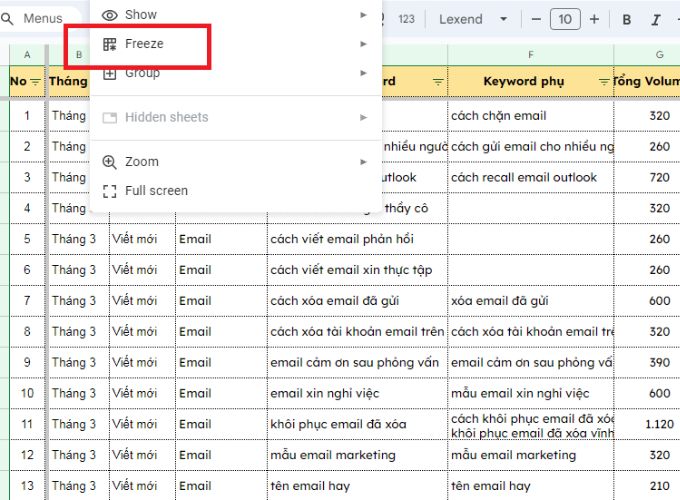 Sử dụng Freeze Panes cố định tiêu đề Excel khi xem
Sử dụng Freeze Panes cố định tiêu đề Excel khi xem
Để sử dụng Freeze Panes, bạn mở bảng tính và đi đến tab “View” (Xem). Trong nhóm “Window” (Cửa sổ), bạn nhấp vào mũi tên dưới nút “Freeze Panes”. Excel cung cấp ba tùy chọn chính. “Freeze Top Row” (Đóng băng Hàng đầu tiên) sẽ giữ cho dòng đầu tiên của bảng tính luôn hiển thị khi bạn cuộn xuống. “Freeze First Column” (Đóng băng Cột đầu tiên) sẽ giữ cho cột đầu tiên luôn hiển thị khi bạn cuộn sang ngang.
Lựa chọn linh hoạt nhất là “Freeze Panes”. Với tùy chọn này, bạn chọn một ô mà bạn muốn cố định tất cả các hàng phía trên ô đó và tất cả các cột bên trái ô đó. Sau khi chọn ô, bạn nhấp vào “Freeze Panes”. Ví dụ, nếu tiêu đề của bạn nằm ở dòng 1 và bạn muốn cố định cả dòng 1 và cột A, bạn sẽ chọn ô B2 và sau đó nhấp vào “Freeze Panes”. Thao tác này giúp cố định cả dòng tiêu đề và cột dữ liệu chính, làm cho việc nhập liệu và đối chiếu trở nên trực quan hơn rất nhiều trên màn hình.
Sử dụng chức năng Split
Chức năng Split (Chia tách) cho phép bạn chia cửa sổ bảng tính thành các khung riêng biệt, mỗi khung có thể được cuộn độc lập. Điều này rất hữu ích khi bạn cần xem hoặc so sánh dữ liệu ở các phần khác nhau của bảng tính cùng một lúc, bao gồm cả việc giữ tiêu đề hiển thị ở một khung trong khi cuộn dữ liệu ở khung khác.
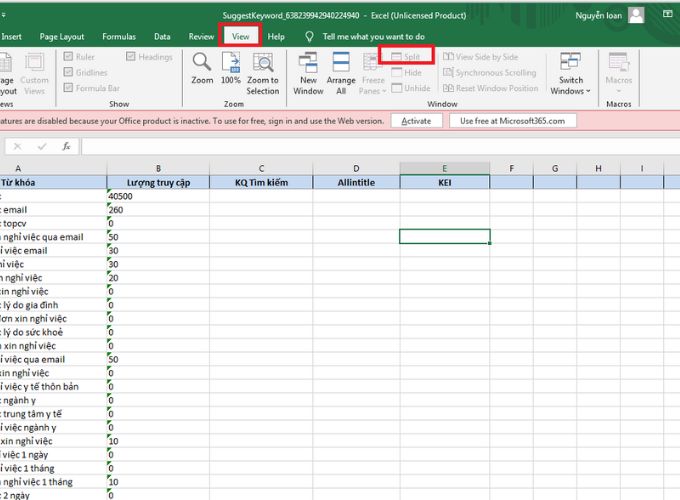 Cách dùng chức năng Split chia màn hình xem bảng tính Excel
Cách dùng chức năng Split chia màn hình xem bảng tính Excel
Để sử dụng Split, bạn mở bảng tính và đi đến tab “View” (Xem). Trong nhóm “Window” (Cửa sổ), bạn nhấp vào nút “Split” (Chia tách). Excel sẽ thêm các đường chia tách ngang hoặc dọc (hoặc cả hai) dựa trên vị trí con trỏ chuột của bạn. Nếu bạn muốn chia tách để cố định các dòng tiêu đề ở phía trên, bạn nên đặt con trỏ chuột vào ô ngay dưới dòng tiêu đề cuối cùng bạn muốn cố định trước khi nhấp Split.
Kết quả là bảng tính được chia thành hai hoặc bốn khung riêng biệt. Mỗi khung này có thanh cuộn riêng, cho phép bạn cuộn dữ liệu trong khung đó mà không ảnh hưởng đến các khung còn lại. Điều này cho phép bạn giữ khung chứa tiêu đề cố định trong khi cuộn khung dữ liệu chính để xem thông tin. Chức năng Split cung cấp sự linh hoạt cao trong việc xem dữ liệu trên màn hình, giúp bạn quản lý các bảng tính phức tạp một cách hiệu quả.
Chuyển vùng dữ liệu thành Table trong Excel
Một phương pháp khác để làm cho tiêu đề cột tự động hiển thị khi cuộn xuống là chuyển vùng dữ liệu của bạn thành một bảng (Table) trong Excel. Khi bạn làm điều này, Excel sẽ tự động thay thế các chữ cái cột thông thường (A, B, C,…) bằng tên tiêu đề cột của bảng khi bạn cuộn xuống dưới dòng tiêu đề gốc. Phương pháp này không chỉ giúp hiển thị tiêu đề khi xem mà còn mang lại nhiều lợi ích khác như bộ lọc tự động, định dạng có điều kiện dễ dàng, và khả năng mở rộng bảng tính tiện lợi.
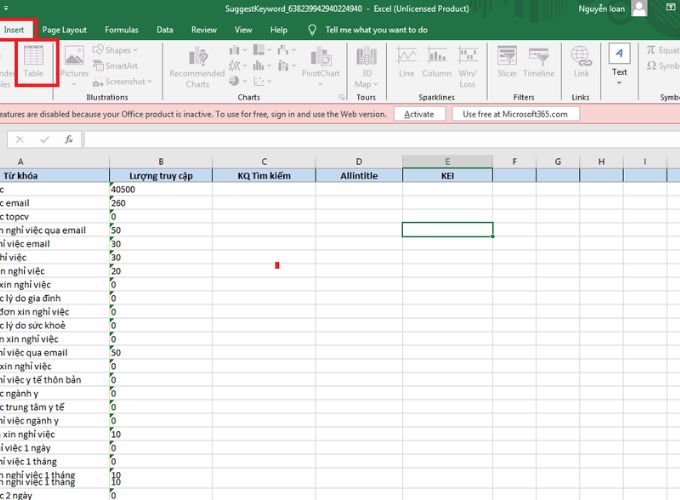 Chuyển vùng dữ liệu thành Table giúp quản lý và xem tiêu đề trong Excel
Chuyển vùng dữ liệu thành Table giúp quản lý và xem tiêu đề trong Excel
Để chuyển vùng dữ liệu thành Table, bạn chọn toàn bộ vùng dữ liệu bao gồm cả dòng tiêu đề. Sau đó, đi đến tab “Insert” (Chèn) trên thanh công cụ và nhấp vào nút “Table” (Bảng). Hộp thoại “Create Table” (Tạo Bảng) sẽ xuất hiện. Excel sẽ tự động nhận diện phạm vi dữ liệu bạn đã chọn. Điều quan trọng là đảm bảo ô “My table has headers” (Bảng của tôi có tiêu đề) được tích chọn. Điều này báo cho Excel biết rằng dòng đầu tiên của vùng chọn chính là tiêu đề bảng của bạn.
Nhấn “OK” để hoàn thành. Vùng dữ liệu của bạn sẽ được định dạng lại thành một bảng, thường đi kèm với các tùy chọn lọc và sắp xếp tự động ở dòng tiêu đề. Bây giờ, khi bạn cuộn bảng tính xuống, thay vì thấy A, B, C… trên đầu mỗi cột, bạn sẽ thấy chính xác các tên tiêu đề mà bạn đã đặt cho bảng đó. Mặc dù phương pháp này chủ yếu hữu ích cho việc xem trên màn hình và các tính năng quản lý dữ liệu, nó gián tiếp hỗ trợ việc chuẩn bị dữ liệu rõ ràng trước khi in, giúp bạn dễ dàng xác định phạm vi in và các thiết lập cần thiết.
Việc nắm vững cách in giữ tiêu đề trong excel thông qua các phương pháp như Print Titles cho in ấn, hay Freeze Panes và chuyển vùng thành Table cho việc xem trên màn hình, sẽ giúp bạn làm việc với dữ liệu hiệu quả và chuyên nghiệp hơn rất nhiều. Áp dụng đúng kỹ thuật cho từng mục đích (xem hay in) sẽ đảm bảo bạn luôn có bản trình bày dữ liệu rõ ràng và chính xác nhất. Công việc của bạn sẽ trở nên đơn giản và dễ dàng hơn khi bạn làm chủ các kỹ năng này.